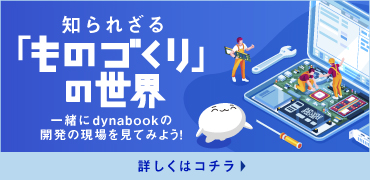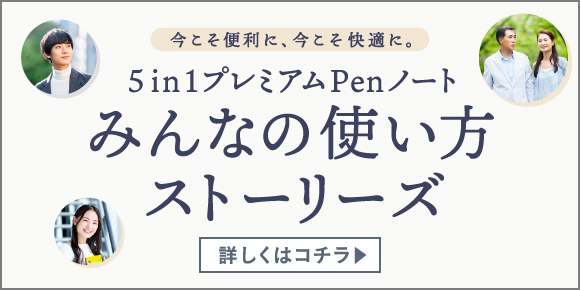ノートパソコンとモニターの接続方法 【初心者ガイド】
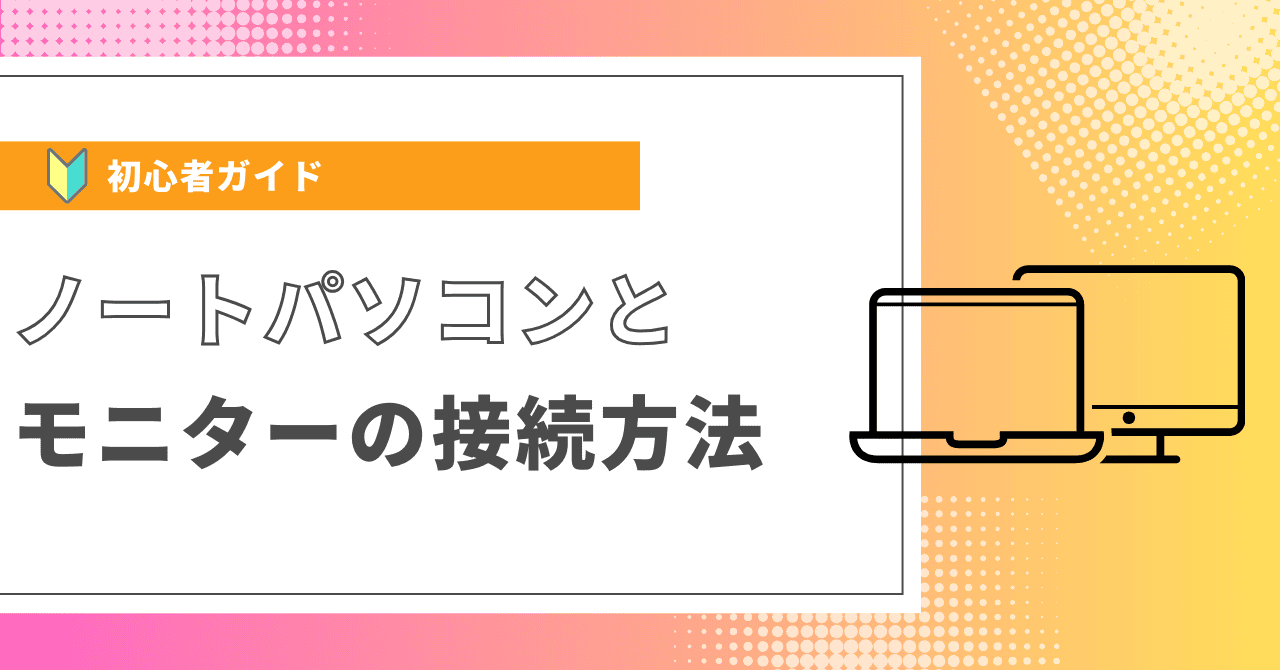
近年、リモートワークやオンライン学習の普及により、ノートパソコンをメインで使用する方が増えていますが、画面の小ささに不便を感じることも少なくありません。そんなときに活躍するのが、モニターとの接続です。
モニターを追加することで、作業効率が大幅にアップし、より快適な環境で作業やエンターテインメントを楽しめます。この記事では、ノートパソコンとモニターの接続方法から、そのメリットなどを詳しく解説します。
ノートパソコンとモニターを接続するメリット
ノートパソコンにモニターを接続することで、作業の効率化やエンターテインメントの質が大幅に向上します。
ここでは、その具体的なメリットについて詳しく説明します。
作業効率の向上
ノートパソコンの画面は小さいため、広い作業スペースが必要な場合には制限が出ることがあります。
そこで、モニターを接続することで、より広い画面で作業でき、効率が大きく改善されます。
たとえば、ビジネス用途でのデータ分析や資料作成、クリエイティブなデザイン作業などにおいては、大きなディスプレイが視覚的負担を軽減し、作業環境が快適になります。
また、視認性が向上することで、作業スピードも向上し、ミスの減少にもつながります。
複数ウィンドウの同時表示
複数の作業を同時進行する場合、ウィンドウを頻繁に切り替える必要があると、時間と労力がかかってしまいます。
モニターを使用すれば、複数のウィンドウを同時に表示できるため、作業効率がさらにアップします。
たとえば、1つの画面にウェブブラウザで参考資料を表示し、もう1つの画面でプレゼンテーションを作成することが可能です。
このような環境では、作業の中断や待機時間が少なくなり、よりスムーズにタスクを進められます。
大画面での作業の利便性
データの整理やプログラムの開発といった細かい作業を行う際、大画面のモニターはその威力を発揮します。
特に解像度の高いモニターを使用することで、細かい文字や複雑なグラフを鮮明に表示でき、目の疲れを軽減する効果も期待できます。
大画面であれば、複数のアプリケーションやウィンドウを並べて表示することも容易で、煩雑な作業が一層快適になります。
エンターテインメントの充実
モニター接続は、作業だけでなく、エンターテインメントの質も大きく向上させてくれます。
特に、映画鑑賞やオンラインゲームをプレイする際には、大画面での視聴や操作が臨場感を高め、より没入感のある体験を提供してくれます。
映画や動画の視聴体験の向上
映画や動画を視聴する際、モニターのサイズが大きいほど映像の迫力が増し、視覚的な魅力が引き立ちます。
4K対応のモニターであれば、解像度の高さから映像のディテールが鮮明になり、自宅にいながら映画館さながらの体験ができます。
特に、風景やアクションシーンが多い映画では、この違いが顕著に感じられるでしょう。
ゲームプレイの快適さ
ゲーミングにおいても、ノートパソコンをモニターに接続することで、プレイの快適さが大幅に向上します。
大画面のモニターでは、FPSやRPGのような広大なフィールドを探索するゲームにおいて、プレイヤーの視野が広がります。
また、リフレッシュレートが高いモニターを使用すれば、ゲームの映像が滑らかになり、リアルタイムでの反応が求められるオンラインゲームでの操作性が向上します。
このように、ノートパソコンとモニターを接続することで、多くのメリットが得られます。作業効率の向上だけでなく、映像やオンラインゲームといったエンターテインメント面でも大きな違いを実感できるでしょう。
ノートパソコンとモニターの接続に必要なもの
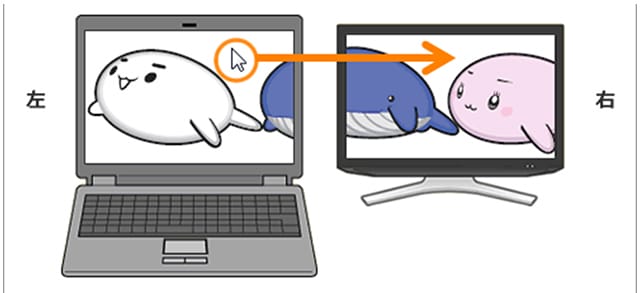
ノートパソコンとモニターを接続する際、いくつかの必要なアイテムと設定を確認する必要があります。
正しいケーブルやアダプタの選択、互換性のチェックが重要です。
ここでは、接続に必要な要素を詳しく解説します。
適切なケーブルとアダプタ
ノートパソコンとモニターを接続するためには、適切なケーブルとアダプタが必要です。
どのケーブルやアダプタを選ぶかは、ノートパソコンとモニターのポートの種類や位置によって異なります。
一般的に使われるケーブルの種類には、 HDMI®、DisplayPort、USB Type-C™などがあります。
HDMI®ケーブル
HDMI®(High-Definition Multimedia Interface)ケーブルは、映像と音声を一度に伝送できるケーブルの一つです。
ノートパソコンとモニターの両方に HDMI®ポートがある場合、このケーブルを使えば簡単に接続できます。
フルHD(1,920×1,080)や8K解像度までサポートしており、多くの一般的な用途に対応可能です。
DisplayPortケーブル
DisplayPortは、特に高解像度や高リフレッシュレートを必要とする場面に適したケーブルです。
4Kやそれ以上の解像度を扱う場合、DisplayPortを使うと、より鮮明な映像と滑らかな動きを得られます。
また、一部の高性能ゲーミングモニターではDisplayPortが推奨されていることが多いです。モニターがDisplayPort対応であれば、このケーブルを利用することで、より快適な体験が可能です。
USB Type-C™アダプタ
USB Type-C™ポートが搭載されたノートパソコンでは、USB Type-C™ to HDMI®やUSB Type-C™ to DisplayPortアダプタを使うことで、モニターに接続できます。
特に最近のノートパソコンはUSB Type-C™ポートのみを搭載している場合があるため、このアダプタが役立ちます。
ノートパソコンとモニターの互換性確認
接続をスムーズに行うためには、ノートパソコンとモニターが互換性を持っていることを確認する必要があります。
たとえば、モニターがサポートする解像度やリフレッシュレートがノートパソコンと一致しているか、使用するケーブルやアダプタが適切であるかを事前に確認しておきましょう。
USB Type-C™はデータ転送速度が速く、映像出力に加えて充電にも対応する点で非常に便利です。
ポートの種類と位置
ノートパソコンやモニターに搭載されているポートの種類や位置も考慮する必要があります。
一般的なポートとしては HDMI®、DisplayPort、USB Type-C™、Mini DisplayPortなどがあります。
これらのポートがどこに配置されているかを確認し、ケーブルが無理なく接続できるように配置することが大切です。
特にデスク上での作業環境を考慮して、使いやすいレイアウトを整えましょう。
モニターの解像度とリフレッシュレート
モニターの性能をより引き出すためには、解像度とリフレッシュレートもポイントになります。
解像度は、画面上に表示されるピクセル数を示しており、高解像度モニターではより詳細で鮮明な映像を楽しめます。
一方、リフレッシュレートは画面が1秒間に何回更新されるかを示しており、ゲームや動画の滑らかさに影響を与えます。
たとえば、60Hzのモニターでは1秒間に60回画面が更新されますが、120Hzや144Hzのモニターであれば、さらに滑らかな映像体験が可能です。
このように、適切なケーブルやアダプタを選び、互換性やポートの種類を確認することで、ノートパソコンとモニターをより良い状態で接続できます。
ノートパソコンとモニターの接続方法

ノートパソコンとモニターを接続する際には、使用するケーブルやアダプタに応じた手順に従う必要があります。
それぞれの接続方法について、具体的な手順を詳しく説明していきます。
HDMI®接続の手順
HDMI®は一般的な接続方法で、多くのノートパソコンとモニターが対応しています。 HDMI®ケーブルを使って簡単に接続でき、映像と音声を一度に伝送できるのが特徴です。
HDMI®ケーブルの接続方法
まず、 HDMI®ケーブルの一方をノートパソコンの HDMI®ポートに差し込み、もう一方をモニターの HDMI®ポートに差し込みます。
この時、ケーブルがしっかりとポートに差し込まれていることを確認しましょう。
HDMI®ケーブルの多くはプラグの方向に関係なく差し込めるため、操作もシンプルです。
設定画面での調整方法
接続後、ノートパソコンの画面設定を調整します。
Windowsの場合、デスクトップ画面を右クリックして「ディスプレイ設定」を選びます。そこで、接続されたモニターが認識されているかを確認し、表示方法を「拡張」や「複製」などから選択します。
解像度や表示スケールもこの画面から調整可能です。
DisplayPort接続の手順
DisplayPortは、特に高解像度や高リフレッシュレートを必要とする環境に最適な接続方法です。
ゲーミングや映像編集など、精細なグラフィックス処理が必要な場合にはDisplayPortの使用がおすすめです。
DisplayPortケーブルの接続方法
まず、DisplayPortケーブルの一方をノートパソコンのDisplayPort(またはMini DisplayPort)に接続し、もう一方をモニターに差し込みます。
DisplayPortはケーブルの形状が異なるため、差し込みの向きに注意しましょう。
適切に接続されていると、ノートパソコン側で自動的にモニターが認識されます。
設定画面での調整方法
HDMI®と同様に、接続後はノートパソコンの設定画面で調整が必要です。
Windowsの場合は「ディスプレイ設定」からDisplayPortで接続されたモニターの設定を確認し、解像度やリフレッシュレートを必要に応じて調整します。
4Kや120Hz以上のリフレッシュレートを活用する場合は、ここでしっかり設定を確認しましょう。
USB Type-C™接続の手順
最近のノートパソコンでは、USB-C™ポートが一般的になっています。
USB Type-C™を使用した接続は、ケーブル1本で映像出力だけでなく、充電やデータ転送も同時に行うことができ、とても便利です。
USB Type-C™アダプタの使用方法
USB Type-C™ポートしかないノートパソコンでも、USB Type-C™ to HDMI®やUSB Type-C™ to DisplayPortアダプタを使用すれば簡単にモニターと接続できます。
まず、アダプタをノートパソコンのUSB Type-C™ポートに差し込み、アダプタのもう一方に HDMI®またはDisplayPortケーブルを接続します。
ケーブルの接続方法は前述の HDMI®やDisplayPortと同様です。
設定画面での調整方法
USB Type-C™接続の場合も、Windowsの「ディスプレイ設定」でモニターを調整します。
解像度や表示モードの設定は、接続後にノートパソコン側で認識されたモニターに対して行いましょう。
USB Type-C™接続では、特に4Kモニターや高リフレッシュレートモニターを使用する場合に、パフォーマンスの最適化が重要です。
このように、ノートパソコンとモニターを接続する際は、使用するケーブルやアダプタに応じた手順と設定の調整が必要です。最適な方法を選び、快適な作業環境を整えましょう。
複数モニターの設定方法
複数のモニターを使用することで、作業の効率や快適さがさらに向上します。
デュアルモニターやトリプルモニターの設定を正しく行えば、作業スペースが広がり複数のタスクを同時に進められます。
ここでは、複数モニターの設定方法を詳しく解説します。
デュアルモニターの設定
デュアルモニターとは、2台のモニターを同時に使用する方法です。
デスクトップ作業やクリエイティブな作業を行う際、2つのモニターを使うことで、一方で作業をしながらもう一方で資料やツールを参照することが可能になります。
ディスプレイの配置と設定
デュアルモニターを快適に使うためには、ディスプレイの物理的な配置と画面設定を調整する必要があります。
2つのモニターが水平に並ぶように配置するのが一般的ですが、作業内容によっては上下に配置する方法も有効です。
Windowsの場合「ディスプレイ設定」から、仮想的なモニターの位置を調整し、マウスがスムーズに行き来できるように設定することがポイントです。
拡張モードと複製モードの違い
デュアルモニターの設定では、「拡張モード」と「複製モード」の2つの表示方法を選択できます。
拡張モードでは、2台のモニターが1つの大きなデスクトップ画面として機能し、異なる内容を表示できます。これにより、作業領域が大幅に広がります。
一方、複製モードでは、両方のモニターに同じ内容が表示され、プレゼンテーションやデモなどで有効です。
トリプルモニターの設定
さらに多くの作業領域を必要とする場合は、3台のモニターを同時に使用するトリプルモニター設定が効果的です。
トリプルモニターを設定することで、3つの異なる作業を並行して進められ、特にデータ分析や動画編集などで活躍します。
必要なハードウェアとケーブル
トリプルモニターを使用するためには、ノートパソコンが3つのモニターをサポートできることが前提となります。
具体的には、ノートパソコンに複数の HDMI®、DisplayPort、またはUSB Type-C™ポートが必要です。また、対応するケーブルやアダプタを使って、すべてのモニターを接続する必要があります。
一部の高性能ノートパソコンでは、ドッキングステーションを使用して複数のモニターをサポートすることも可能です。
設定画面での調整方法
複数のモニターを正しく設定するためには、Windowsの場合「ディスプレイ設定」からそれぞれのモニターを調整します。
まず、各モニターの解像度を確認し、最適な解像度に設定しましょう。
次に、仮想的なモニターの配置を設定し、物理的な配置と一致させます。
最後に、拡張モードや複製モードなど、どのように表示するかを選びます。
トリプルモニターの場合も、1台ずつ設定を確認し、快適な作業環境を構築しましょう。
このように、複数モニターを使用することで、作業の効率が格段に向上します。
適切なハードウェアやケーブルを用意し、設定を調整することで、快適なデスクトップ環境を手に入れられます。
よくある接続トラブルと解決方法
ノートパソコンとモニターの接続中に、さまざまなトラブルが発生することがあります。
しかし、問題の原因を特定し、適切な対応を行えば、ほとんどの場合はすぐに解決できます。
以下では、よくあるトラブルとその解決方法を解説します。
モニターが認識されない場合
モニターを接続しても、ノートパソコンが認識しないことがあります。
この場合、まずは物理的な接続や設定を確認しましょう。
通常、ケーブルの接続やドライバの問題が原因となることが多いです。
ケーブルの確認と再接続
まず最初に確認すべきなのは、ケーブルがしっかり接続されているかどうかです。
モニターとノートパソコンの間で使用しているケーブルが、しっかりと差し込まれているか確認し、必要であれば一度ケーブルを外してから再接続します。
また、ケーブル自体に物理的な損傷がないかも確認しましょう。
ドライバの更新
モニターが認識されない場合、グラフィックドライバが古い可能性もあります。最新のドライバに更新することで、接続問題が解決することがよくあります。
Windowsの場合、「デバイスマネージャー」からグラフィックドライバーの更新が可能です。
更新後は、パソコンを再起動してモニターが正しく認識されるか確認します。
解像度や表示が正しくない場合
モニターが正しく認識されたものの、解像度が適切でない、または画面の表示がゆがんでいる場合があります。
このような問題は、解像度の設定やモニター自体の設定を見直すことで解決できます。
解像度の調整方法
解像度の設定は、Windowsの場合「ディスプレイ設定」から行います。
モニターの推奨解像度が表示されている場合は、その設定に合わせることで最適な表示が可能になります。
解像度を調整する際には、画面の文字や画像がきれいに表示されるかを確認しながら進めましょう。
モニターの設定をリセット
モニターの設定が誤っている場合は、初期化することで問題が解決することがあります。
モニターのメニューから「設定をリセット」する機能を利用すれば、モニターを購入時の状態に戻すことができ、設定ミスによる問題を解消できます。
接続が不安定な場合
モニターが一時的に認識されたものの、接続が途切れる、または表示が乱れるといった不安定な状態になることがあります。
このような場合は、ケーブルやポートに問題がある可能性があります。
ケーブルの交換
接続が不安定な場合、使用しているケーブル自体に問題があるかもしれません。
長期間使用しているケーブルは劣化しやすいため、他のケーブルに交換することを検討してください。
特に HDMI®ケーブルやDisplayPortケーブルの場合、質の良いケーブルを使用することで安定性が向上することがあります。
他のポートを試す
ノートパソコンやモニターには複数のポートが搭載されていることが多いため、他のポートを使用して接続を試みることも効果的です。
たとえば、 HDMI®ポートが複数ある場合は、別のポートにケーブルを差し替えてみることで、接続が安定することがあります。
また、異なる接続方式( HDMI®からDisplayPortなど)を試すことも有効です。
これらのトラブル解決方法を試すことで、接続に関する問題はほとんど解消できます。
もしこれらの対策を行っても解決しない場合は、専門的なサポートを受けることを検討しましょう。
おすすめの外部モニターとアクセサリ

ノートパソコンに外部モニターを接続する際には、用途に合わせたモニターを選ぶようにしましょう。
ここでは、ビジネス向け、エンターテインメント向け、ゲーミング向けに分けて、おすすめのモニターを紹介します。
ビジネス向けおすすめモニター
ビジネス用途で使用する場合、作業効率を高めるために視認性や長時間の使用に耐えられるモデルが適しています。
特に、ディスプレイサイズが大きく、複数ウィンドウを同時に表示できるものは、ドキュメント作業やデータ処理におすすめです。
また、ブルーライトカット機能やフリッカーフリー技術を搭載したモデルは、目の負担を軽減し、長時間作業でも快適に使える点が魅力です。
高解像度と広視野角
ビジネス用モニターを選ぶ際には、高解像度かつ広視野角を持つモデルが効果的です。
フルHDや4K解像度を搭載したモデルは、ExcelやPowerPointといった作業で細かなデータやグラフィックスを正確に確認でき、広視野角を持つモデルであれば、複数人での画面共有にも向いています。
長時間使用に適したモデル
長時間の作業を行う際には、目の疲れを軽減するための機能が備わっているモデルを選ぶようにしましょう。
ブルーライトカット機能やフリッカーフリー技術を搭載したモデルは、長時間作業時の目の負担を軽減します。
また、モニターの高さ調整や回転機能があるモデルを選ぶことで、快適な作業姿勢を維持でき、疲れにくい環境を整えることが可能です。
エンターテインメント向けおすすめモニター
エンターテインメント用途では、高画質で映像を楽しむための性能を持ったモデルを選ぶようにしましょう。
特に映画や動画視聴を目的とする場合、鮮やかな色彩とクリアな画質を実現するモデルが適しています。
高リフレッシュレート
アクション映画やスポーツ中継のように動きが激しいシーンでは、高いリフレッシュレートを持つモデルが効果を発揮します。
リフレッシュレートが高いほど、1秒間に更新される画面数が増え、よりスムーズな動きを実現します。
これにより、映像がカクつくことなく、ストレスなく視聴できる環境を整えられます。
色彩の鮮やかさと画質
映画や動画視聴時に、色彩の鮮やかさと画質も大切なポイントです。
HDR(ハイダイナミックレンジ)対応のモデルは、明暗のコントラストをより豊かに表現し、細部まで鮮明に映し出します。特に風景や暗いシーンが多い映像では、HDRによって細かなディテールが際立ち、視覚的な没入感が一層高まります。
色の鮮やかさが強調されるため、映画館のような体験を自宅でも味わうことが可能です。
ゲーミングむけおすすめモニター
ゲーミングを目的としたモデルは、特に応答速度やリフレッシュレートの高さが求められます。
144Hz以上のリフレッシュレートを持つモデルは、動きの速いゲームでも滑らかな映像を提供し、FPSやアクションゲームでの操作性を高めます。
さらに、G-SYNCやFreeSyncに対応したモデルは、画面のティアリングやカクつきを抑えるので、よりスムーズなプレイが可能です。
必要なアクセサリ
スタンドやモニターアーム、ケーブルオーガナイザーといったアクセサリを活用することで、作業環境がさらに整備され、効率的に作業を進められます。
スタンドとモニターアーム
モニターの高さや角度を調整できるスタンドやモニターアームを導入することで、作業効率が大幅に向上します。
特に高さ調整機能があるものは、姿勢を正しく保つことが可能です。
また、モニターアームは、デスク上のスペースを広げるためにも有効で、複数モニターを使う場合に役立ちます。
ケーブルオーガナイザー
デスク周りをすっきりさせるためには、ケーブルオーガナイザーが便利です。
モニターとノートパソコンを接続する際、ケーブルが絡まってしまうことがよくありますが、ケーブルオーガナイザーを使用すれば、配線を整理し、デスクの見た目も整います。
また、耐久性のあるケーブルオーガナイザーを使うことで、ケーブルの寿命も延ばせます。
このように、モニターとアクセサリを適切に選択すれば、ビジネス用途やエンターテインメント用途、オンラインゲームの体験を大きく向上させられます。
それぞれの用途に応じた選び方を意識して、最適なモニター環境を構築しましょう。
ノートパソコンとモニターの接続で作業効率アップ
この記事では、ノートパソコンとモニターの接続方法やモニター追加のメリットなどを紹介しました。ノートパソコンとモニターを接続することで、作業効率の向上やエンターテインメントの充実など、多くのメリットが得られます。
また、接続に伴うトラブルが発生した際には、ケーブルやドライバの確認、解像度の調整などの基本的な対処法を知っておくと安心です。